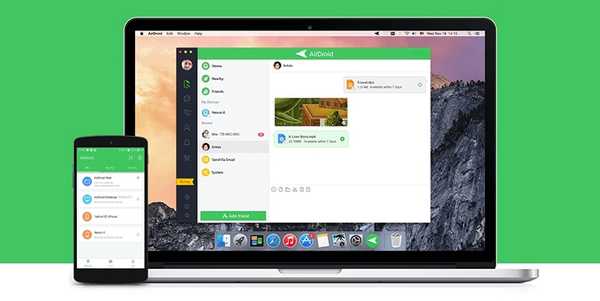
Samson Garrison
0
3824
325
Jeśli używasz komputera Mac i posiadasz urządzenie z systemem Android, zapewne zauważyłeś, że nie możesz go używać w taki sam sposób, jak używasz urządzenia z systemem Android na komputerze z systemem Windows. macOS nie obsługuje urządzeń z systemem Android w trybie plug-and-play. Istnieje oficjalna aplikacja Google, przeznaczona dokładnie do tego celu - Android File Transfer. Jednak aplikacja jest problemem, a nie rozwiązaniem, dlatego nie polecam jej używania. Jeśli więc chcesz przesyłać pliki między komputerem Mac a telefonem z systemem Android, możesz to zrobić na różne sposoby:
1. Uścisk dłoni
Handshaker to świetna aplikacja, która umożliwia podłączenie urządzenia z systemem Android do komputera Mac oraz łatwe przesyłanie plików i zdjęć za pomocą kabla USB. Będziesz musiał zainstalować zarówno komputer Mac, jak i aplikacje na Androida, zanim będziesz mógł przesyłać pliki między dwoma urządzeniami. Aplikacja oferuje świetny interfejs, a przesyłanie plików jest dość szybkie. Próbowaliśmy przenieść plik wideo 1,12 GB z naszego komputera Mac na urządzenie z systemem Android i uzyskaliśmy prędkości w zakresie od 8 do 8,3 MB / s.
Aby skonfigurować aplikację, musisz wykonać poniższe czynności:
1. Zainstaluj uścisk dłoni na komputerze Mac. Uruchom aplikację, a następnie podłącz telefon z Androidem do komputera Mac za pomocą kabla USB. Aplikacja na Androida powinna zostać zainstalowana na Twoim telefonie. Jeśli tak się nie stanie, możesz zainstalować go z pliku Kod QR w aplikacji Mac.
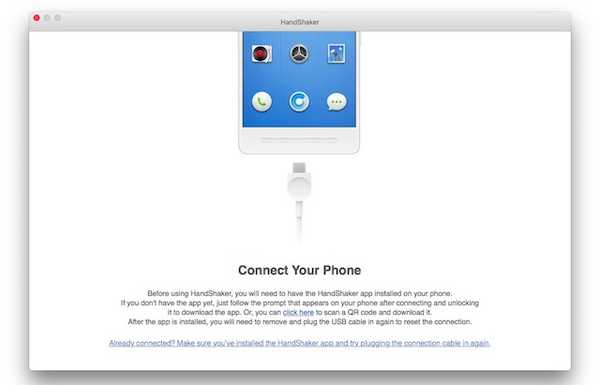
2. Po zainstalowaniu aplikacji na urządzeniu z systemem Android, po prostu ponownie podłącz urządzenie z komputerem Mac, a wszystkie swoje pliki i zdjęcia będziesz mógł zobaczyć w aplikacji Handshaker.
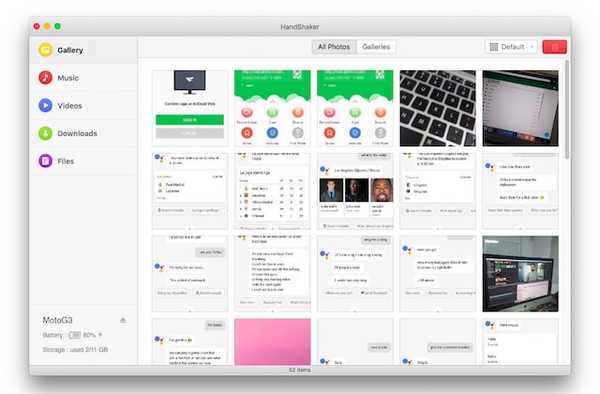
Teraz możesz łatwo kopiuj i wklejaj pliki między komputerem Mac a urządzeniem z systemem Android. Aplikacja ma dobry interfejs, a transfer plików jest świetny. Aplikacja umożliwia zarządzanie plikami, zdjęciami, muzyką i nie tylko.
Pobierz na komputer Mac (bezpłatnie)
2. AirDroid
AirDroid to aplikacja umożliwiająca przesyłanie plików między urządzeniem z systemem Android a komputerem Mac. Co więcej, aplikacja umożliwia także wykonywanie wielu innych czynności, takich jak sprawdzanie wiadomości, robienie zrzutów ekranu i nie tylko. Możesz nawet włączyć dublowanie powiadomień, dzięki czemu powiadomienia z telefonu będą odzwierciedlane na laptopie w czasie rzeczywistym. Aplikacja jest również dostępna jako dedykowana aplikacja na Maca, ale możesz po prostu użyć klienta internetowego AirDroid do zarządzania telefonem.
Aby przesłać pliki i dane za pomocą AirDroid, po prostu wykonaj poniższe czynności:
1. Zainstaluj AirDroid na swoim urządzeniu z Androidem. Na komputerze Mac przejdź do Klient sieciowy Airdroid. Następnie na twoim Android urządzenie, uruchom aplikację i stuknij ikonę kodu QR.
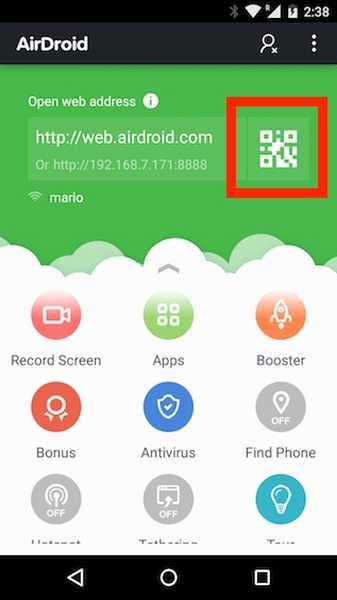
2. Skieruj urządzenie na kod QR wyświetlany w kliencie internetowym AirDroid. Gdy telefon rozpozna kod QR, dotknij „ZALOGUJ SIĘ”Na urządzeniu z Androidem.
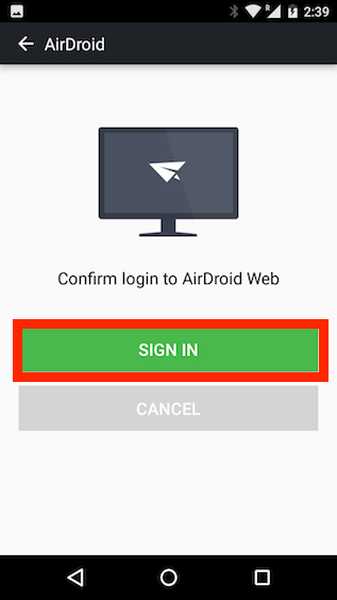
3. W kliencie sieciowym możesz teraz kliknąć "Pliki", aby uzyskać dostęp do plików przechowywanych na urządzeniu z systemem Android.
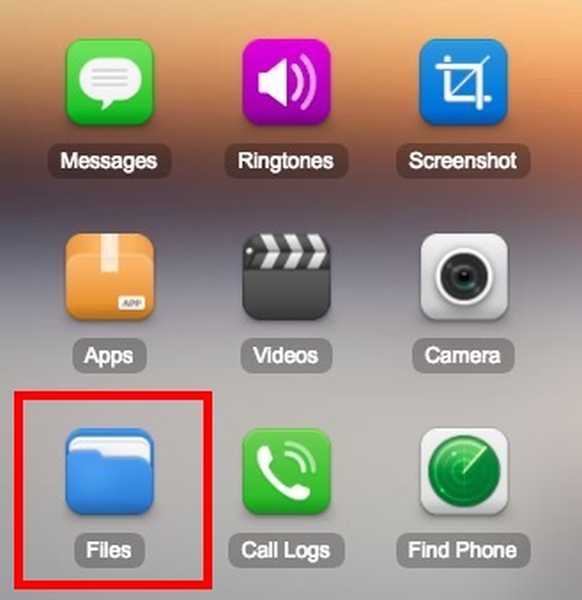
AirDroid również umożliwia instalowanie plików APK z komputera na urządzenie z systemem Android, co znacznie ułatwia przesyłanie pakietu APK, a następnie instalowanie go. Aplikacja ma znacznie więcej funkcji, chociaż niektóre z nich są dostępne tylko dla użytkowników premium. Jeśli jednak szukasz tylko zarządzania plikami, AirDroid zdecydowanie może ci w tym pomóc, a nawet trochę.
Pobierz na Androida i Maca (bezpłatne, płatne plany zaczynają się od 1, 99 USD / miesiąc)
3. SHAREit
Shareit to kolejna aplikacja, która umożliwia przesyłanie plików między komputerem Mac a urządzeniem z systemem Android. Aplikacja działa, tworząc bezpośrednie połączenie Wi-Fi między urządzeniami przesyłającymi pliki, dzięki czemu uzyskujesz wystarczająco przyzwoitą prędkość transferu. Będziesz musiał zainstalować aplikację Shareit zarówno na komputerze Mac, jak i na urządzeniu z Androidem. Gdy to zrobisz, możesz po prostu wykonać poniższe czynności, aby przesłać pliki między komputerem Mac a urządzeniem z systemem Android:
1. Uruchom SHAREit na komputerze Mac i urządzeniu z systemem Android. Jeśli chcesz wysłać plik z komputera Mac na urządzenie z systemem Android, dotknij "Otrzymać" na urządzeniu z Androidem.
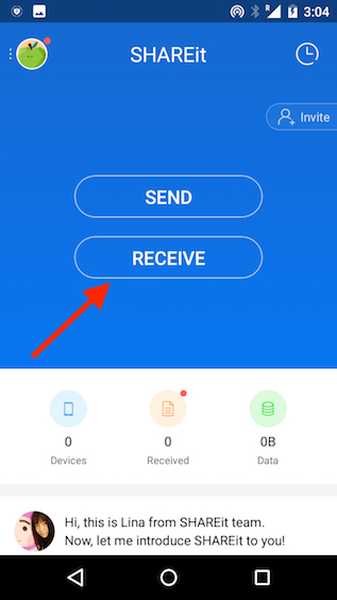
2. Stuknij w „Połącz się z komputerem„I kliknij„Udać się„.
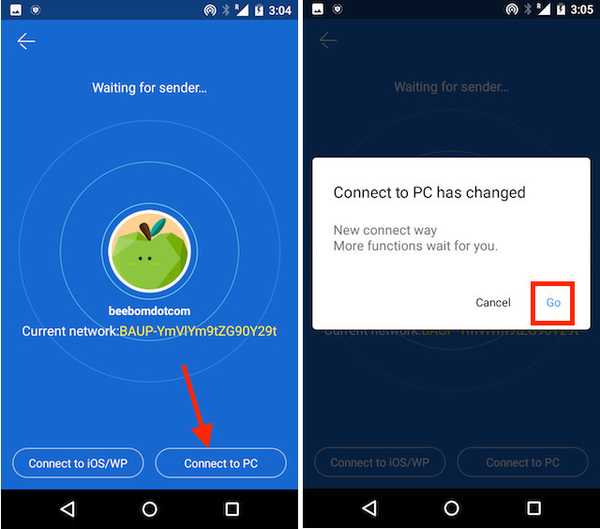
3. Następnie dotknij „Scan to Connect„I skieruj telefon w stronę kodu QR wyświetlanego przez aplikację SHAREit na komputerze Mac. Oba urządzenia zostaną automatycznie połączone.
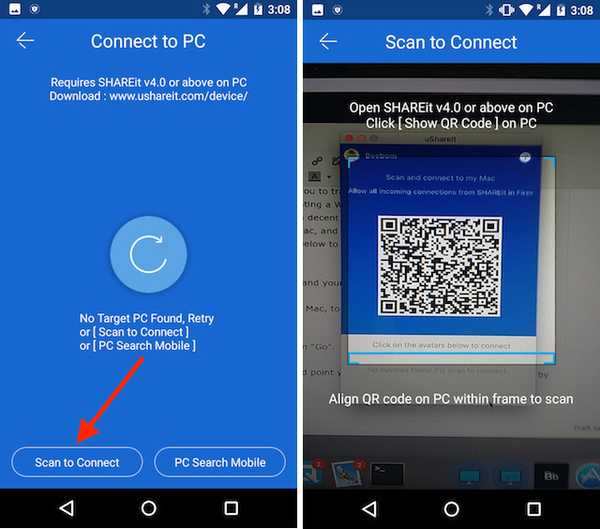
Teraz możesz po prostu przeciągnij i upuść pliki w aplikacji Mac i zostaną przesłane na urządzenie z systemem Android. Jest to bardzo łatwe i działa dobrze. Jednak osobiście nie uważam, że Shareit jest tak niezawodny jak Handshaker czy AirDroid.
Pobierz na Androida i Maca (za darmo)
4. FTP
Protokół FTP lub protokół przesyłania plików to kolejny sposób przesyłania plików między komputerem Mac a urządzeniem z systemem Android. Jeśli używasz aplikacji do zarządzania plikami, takiej jak ES File Explorer na swoim urządzeniu z Androidem, nie potrzebujesz niczego więcej. Możesz utworzyć serwer FTP na komputerze Mac i po prostu połączyć się z nim z urządzenia z systemem Android, aby przesyłać pliki między dwoma urządzeniami. Aby to zrobić, po prostu wykonaj poniższe czynności:
1. Na komputerze Mac najpierw uruchom Terminal. Tutaj wpisz „sudo -s launchctl load -w /System/Library/LaunchDaemons/ftp.plist„. Spowoduje to utworzenie serwera FTP na komputerze Mac.
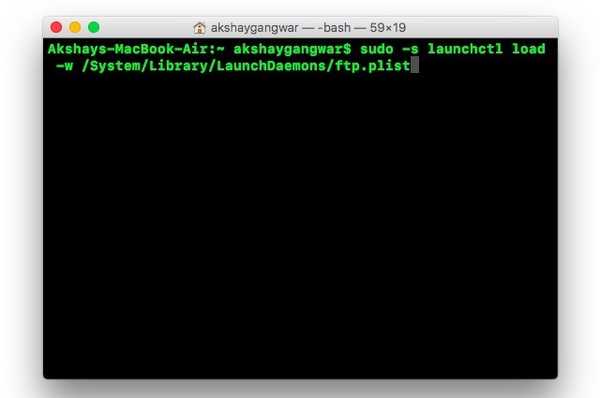
2. Na urządzeniu z systemem Android przejdź do ES File Explorer. Tutaj dotknij ikony hamburgera w lewym górnym rogu. Pod „Sieć„, Dotknij„FTP„.
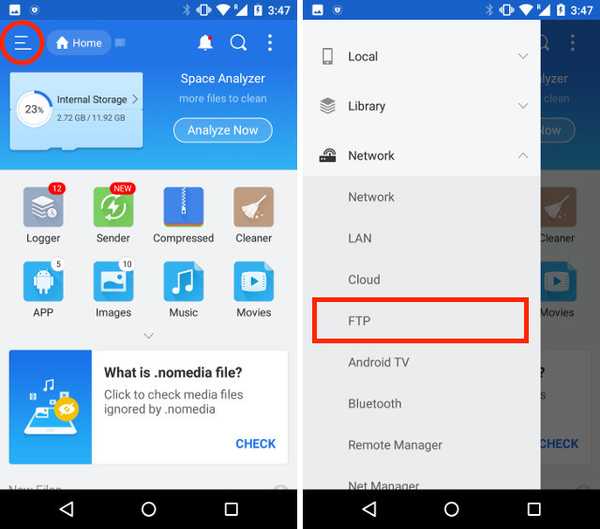
3. Tutaj dotknij „Nowy”W prawym górnym rogu, a następnie wybierz„FTP„.
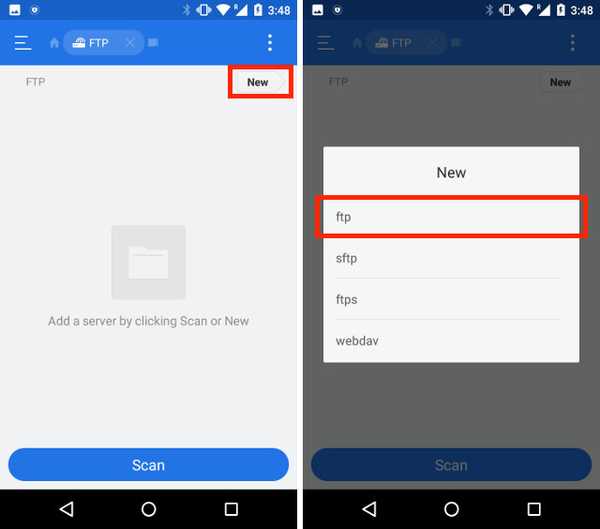
4. Uzupełnij dane swojego serwera FTP.
- W obszarze Serwer podaj adres IP komputera Mac. Aby to znaleźć, po prostu wpisz „ifconfig | grep inet | grep 192„
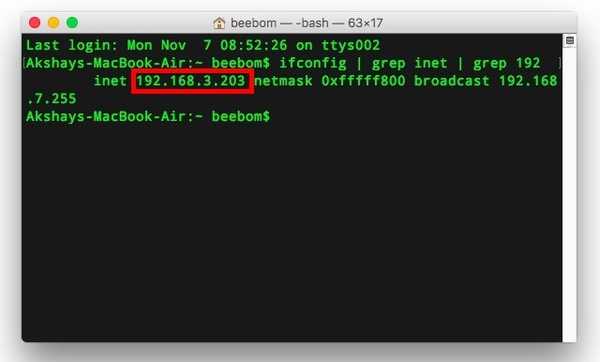
- Wejdz do Nazwa użytkownika i hasło. Będą one takie same, jak dane logowania do komputera Mac.
5. Pozostaw pozostałe wpisy nietknięte i dotknij „dobrze„.
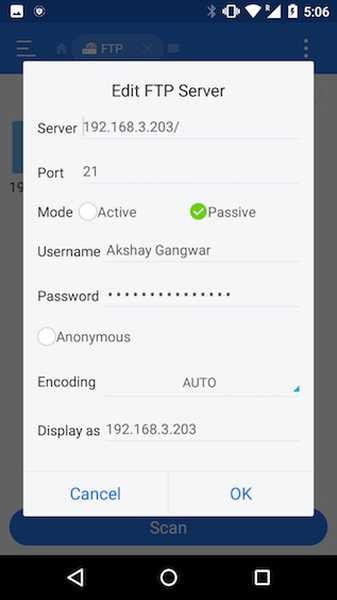
Twój serwer zostanie dodany w ES File Explorer. Możesz dotknij serwera w eksploratorze plików ES, aby przeglądać pliki na komputerze Mac, i możesz przesyłać pliki i foldery między komputerem Mac a urządzeniem z systemem Android.
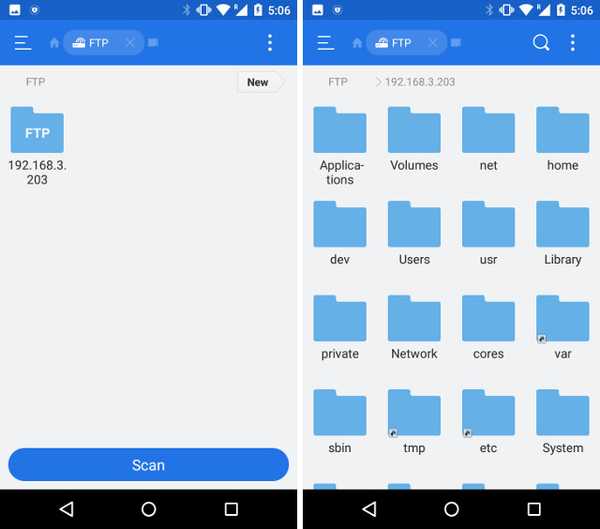
ZOBACZ TAKŻE: 7 najlepszych narzędzi do zarządzania systemem Android na komputerze Mac
Łatwo przesyłaj pliki między komputerami Mac i Android
Były to jedne z najlepszych metod, których można użyć do przesyłania plików między urządzeniem z systemem Android i komputerem Mac. Dostępne są zarówno metody bezprzewodowe, jak i przewodowe. Podczas gdy metody bezprzewodowe są zwykle łatwiejsze w zarządzaniu, połączenia przewodowe często oferują znacznie szybszy (i bardziej niezawodny) transfer danych między urządzeniami. Jakich metod używasz do przesyłania plików między komputerem Mac a Androidem? Czy próbowałeś użyć którejkolwiek z metod, o których wspomnieliśmy w tym artykule? Jeśli napotkasz jakiekolwiek problemy podczas korzystania z tych metod, daj nam znać w sekcji komentarzy poniżej.















